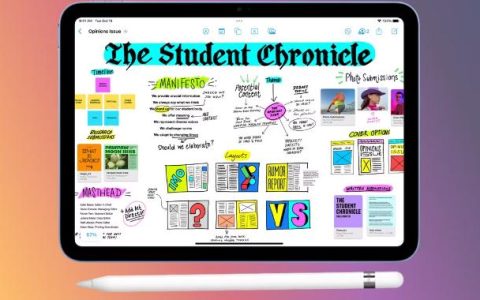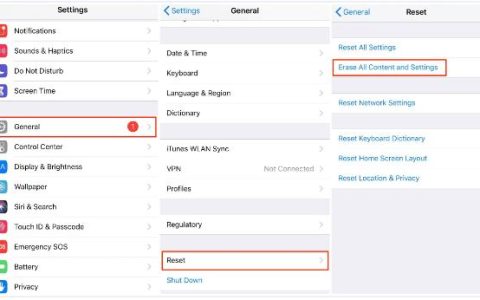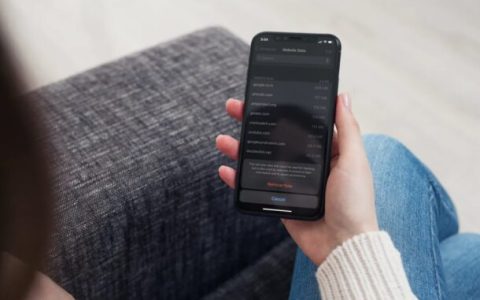曾经想在 iPad 上回复电子邮件的同时观看 YouTube 视频吗?在 WhatsApp 上向朋友发送消息时需要查看 Notes 中的两个不同页面?好吧,现在你可以感谢 iPad 上的新多任务处理功能。
面介绍如何使用新的多任务处理功能在 iPad 上拆分屏幕。
如何在 iPad 上使用分屏浏览
借助 iPad 多任务处理功能,您可以同时使用多个应用程序。它最好的功能之一是 Split View,它可以让你在同一个屏幕上看到多个应用程序。下面是如何使用它:
- 使用应用程序时,点击多任务按钮(应用程序顶部的三个点)。
- 点击拆分视图按钮(右侧或左侧一半阴影的方形图标),这将并排打开您的应用程序,或者点击滑过按钮(右侧三分之一阴影的方形图标),这将在一个小的浮动窗口中打开第二个应用程序,您可以在屏幕上随意移动该窗口。
- 找到并打开第二个应用程序。
- 如果您在分屏视图中并且想要更改当前应用程序出现在屏幕的哪一侧,请点击多任务按钮>分屏视图按钮> 然后选择左分屏视图按钮或右分屏视图按钮(左或右)按钮的右侧将变暗)。
如需更多选项,您可以拖动两个应用程序之间的分隔线来调整每个应用程序占用的屏幕空间。
在拆分视图中替换应用程序
掌握了 iPad 分屏的窍门?现在尝试更换一个应用程序。
在要替换的应用顶部,从多任务按钮向下滑动。当前应用程序将从您的旋转中退出并滑过以显示您的主屏幕。从那里,只需选择一个新的应用程序。
在 Split View 中从 Dock 打开多个应用程序
想直接从 Dock 打开多个应用程序?这很容易。
- 打开一个应用程序。
- 从屏幕底部边缘慢慢向上滑动,直到出现 Dock,然后松开。
- 按住您要从 Dock 打开的第二个应用程序,然后立即将其向上拖出 Dock。在 Dock 中没有看到要打开的第二个应用程序?您可以选择应用程序库图标(其中包含 4 个应用程序图标的正方形),然后从那里选择要在分屏中使用的应用程序。
- 将应用程序图标拖动到屏幕的左边缘或右边缘以使其显示在拆分视图中,或者将应用程序图标移动到中间然后松开(如果您希望它出现在浮动的侧拉窗口中)。
通过键盘使用 Spotlight 打开多个应用程序
如果您的 iPad 连接到键盘,您可以使用 Spotlight 功能打开应用程序。
- 在打开的应用程序中,按Command (⌘) 和空格键在打开的应用程序中,同时
- 键入第二个应用程序的名称。
- 当第二个应用程序的图标出现在 Spotlight 结果中时按住它,然后立即将其拖出到屏幕边缘或中间,分别将其发送到分屏视图或侧拉。
如何返回全屏
准备好结束这一天了吗?离开 Split View 或 Slide Over 很容易。
- 点击多任务按钮,然后点击任一应用程序中的全屏按钮(完全阴影的方形图标)。
- 返回全屏后,应用程序将保持打开状态。您可以通过从屏幕底部向上滑动来访问它们。